Windows 7 任务栏开发 之 进度条(Progress Bar)
上一篇我们完成了“覆盖图标”(Overlay Icon)的相关开发,本篇我们将对进度条特性进行研究。在使用IE 下载文件时,任务栏图标会同步显示当前下载进度(如下图)。那么在应用程序中如何实现这个效果呢?
![]() 下载状态
下载状态
TaskbarManager.SetProgressValue 方法
在TaskbarManager 类中有三种不同方式使用SetProgressValue 方法来设置进度条当前位置,其中currentValue 为进度条当前位置的参数,maximumValue 为最大参数:
//设置当前窗口 public void SetProgressValue(int currentValue, int maximumValue) { CoreHelpers.ThrowIfNotWin7(); TaskbarList.SetProgressValue(OwnerHandle, Convert.ToUInt32(currentValue),
Convert.ToUInt32(maximumValue)); } //设置指定窗口 public void SetProgressValue(int currentValue, int maximumValue,
IntPtr windowHandle) { CoreHelpers.ThrowIfNotWin7(); TaskbarList.SetProgressValue(windowHandle, Convert.ToUInt32(currentValue),
Convert.ToUInt32(maximumValue)); } //设置指定WPF窗口 public void SetProgressValue(int currentValue, int maximumValue,
System.Windows.Window window) { CoreHelpers.ThrowIfNotWin7(); TaskbarList.SetProgressValue( (new WindowInteropHelper(window)).Handle, Convert.ToUInt32(currentValue), Convert.ToUInt32(maximumValue)); }
TaskbarProgressBarState 进度条状态
除了常见的绿色(Normal 正常状态)外,还可以通过调用枚举TaskbarProgressBarState 使用其他几种状态,请参看下表:
| 名称 | 描述 |
|---|---|
| NoProgress | 不显示进度条 |
| Indeterminate | 不定值进度条(处于滚动状态) |
| Normal | 正常状态(绿色) |
| Error | 错误状态(红色) |
| Paused | 暂停状态(黄色) |
TaskbarManager.SetProgressState 方法
如何为进度条设置以上状态呢?当然TaskbarManager 也同样提供了三种不同的方式使用SetProgressState 方法,对进度条状态进行相应的设置:
//设置当前窗口状态 public void SetProgressState(TaskbarProgressBarState state) { CoreHelpers.ThrowIfNotWin7(); TaskbarList.SetProgressState(OwnerHandle, (TBPFLAG)state); } //设置指定窗口状态 public void SetProgressState(TaskbarProgressBarState state, IntPtr windowHandle) { CoreHelpers.ThrowIfNotWin7(); TaskbarList.SetProgressState(windowHandle, (TBPFLAG)state); } //设置指定WPF窗口状态 public void SetProgressState(TaskbarProgressBarState state,
System.Windows.Window window) { CoreHelpers.ThrowIfNotWin7(); TaskbarList.SetProgressState( (new WindowInteropHelper(window)).Handle, (TBPFLAG)state); }
效果演示
下面只需要在程序中使用以上方法便可实现对进度条的控制,下面代码通过Slider 调节进度条当前数值:
TaskbarManager.Instance.SetProgressValue((int)progressSlider.Value, 100); TaskbarManager.Instance.SetProgressState(
(TaskbarProgressBarState)progressBarStatus.SelectedItem);
通过调整进度条呈现出三种不同的状态效果:
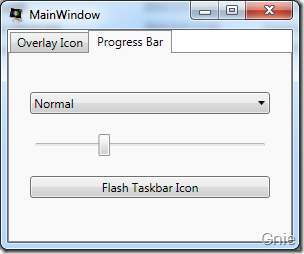
![]() 正常状态
正常状态 ![]() 错误状态
错误状态 ![]() 暂停状态
暂停状态
闪动效果
使用Live Messenger(LM)聊天时,如果对方发出了信息LM 图标会闪动提示,虽然Windows API 没有直接控制闪动效果的方法,但该效果在开发中可能会经常使用,下面代码为一个闪动效果类:
internal sealed class FlashWindowHelper { DispatcherTimer _timer; int _count = 0; int _maxTimes = 0; Window _window; public void Flash(int times, double millliseconds, Window window) { _timer = new DispatcherTimer(); _maxTimes = times; _timer.Interval = TimeSpan.FromMilliseconds(millliseconds); _timer.Tick += OnTick; _window = window; _timer.Start(); } void OnTick(object sender, EventArgs e) { if (++_count < _maxTimes) { Win32.FlashWindow(new WindowInteropHelper(_window).Handle, (_count % 2) == 0); } else { _timer.Stop(); } } } internal static class Win32 { [DllImport("user32.dll")] public static extern bool FlashWindow(IntPtr hwnd, bool bInvert); }
通过FlashWindowHelper 类可以轻松的使任务栏图标闪动起来:
private void flashTaskbar_Click(object sender, RoutedEventArgs e) { FlashWindowHelper helper = new FlashWindowHelper(); helper.Flash(8, 400, Application.Current.MainWindow); }
![]() 闪动效果
闪动效果
相关参考资料
1. Windows 7 Taskbar Dynamic Overlay Icons and Progress Bars
http://windowsteamblog.com/blogs/developers/archive/2009/07/28/windows-7-taskbar-dynamic-overlay-icons-and-progress-bars.aspx
2. SetProgressValue Method
http://msdn.microsoft.com/en-us/library/dd391698(VS.85).aspx
3. SetProgressState Method
http://msdn.microsoft.com/en-us/library/dd391697(VS.85).aspx
出处:{GnieTech} (http://www.cnblogs.com/gnielee/)
版权声明:本文的版权归作者与博客园共有。转载时须注明本文的详细链接,否则作者将保留追究其法律责任。
 上一篇我们完成了“覆盖图标”(Overlay Icon)的相关开发,本篇我们将对进度条特性进行研究。在使用IE 下载文件时,任务栏图标会同步显示当前下载进度(如下图)。那么在应用程序中如何实现这个效果呢?
上一篇我们完成了“覆盖图标”(Overlay Icon)的相关开发,本篇我们将对进度条特性进行研究。在使用IE 下载文件时,任务栏图标会同步显示当前下载进度(如下图)。那么在应用程序中如何实现这个效果呢?




【推荐】国内首个AI IDE,深度理解中文开发场景,立即下载体验Trae
【推荐】编程新体验,更懂你的AI,立即体验豆包MarsCode编程助手
【推荐】抖音旗下AI助手豆包,你的智能百科全书,全免费不限次数
【推荐】轻量又高性能的 SSH 工具 IShell:AI 加持,快人一步
· 如何编写易于单元测试的代码
· 10年+ .NET Coder 心语,封装的思维:从隐藏、稳定开始理解其本质意义
· .NET Core 中如何实现缓存的预热?
· 从 HTTP 原因短语缺失研究 HTTP/2 和 HTTP/3 的设计差异
· AI与.NET技术实操系列:向量存储与相似性搜索在 .NET 中的实现
· 周边上新:园子的第一款马克杯温暖上架
· Open-Sora 2.0 重磅开源!
· .NET周刊【3月第1期 2025-03-02】
· 分享 3 个 .NET 开源的文件压缩处理库,助力快速实现文件压缩解压功能!
· Ollama——大语言模型本地部署的极速利器